世界初の360 Hzゲーミングモニター「ROG Swift 360Hz PG259QN」をレビューします。
キャリブレーション済みで色が正確なIPSパネル、応答速度1 ミリ秒、専用プロセッサーによるG-SYNC対応。すさまじいスペックで登場したPG259QNを、測定機材を使って詳しく検証です。
「ROG Swift 360Hz PG259QN」の仕様とスペック
| ROG Swift 360Hz PG259QN | |
|---|---|
| 画面サイズ | 24.5インチ |
| 解像度 | 1920 x 1080 |
| パネル | IPS(Fast IPS) |
| コントラスト比 | 1000 : 1 |
| リフレッシュレート | 360 Hz※240 / 300 / 360 Hzに対応 |
| 応答速度 | 1 ms(G2G) |
| 光沢 | ノングレア |
| VESAマウント | 100 x 100 mm |
| エルゴノミクス |
|
| 主な機能 |
|
| 同期技術 | G-SYNC※G-SYNCプロセッサー搭載 |
| 主な付属品 |
|
| 寸法 | 379~499 x 557 x 247 mm |
| 重量 | 7.1 kg |
| 保証 | 3年 |
| 参考価格 | 86220 円 |
- ASUS ROG Swift PG259QN(公式サイト)
- ASUS ROG Swift PG259QN(販売ページ)
「ROG Swift PG259QN」は、以前レビューした世界初の280 Hzゲーミングモニター「VG279QM」の更に上をゆく最上位モデルです。
リフレッシュレートは世界初の360 Hzに対応。パネルはTNかと思いきや、なんと「IPS(Fast IPS)」採用で、万人向けの美しい映像を両立します。
IPSパネルはTNパネルと比較して応答速度が遅い傾向ですが、PG259QNのスペックは「1 ミリ秒(公称値)」をアピール。IPSモニターとして最速クラスの応答速度です。
- 「Shadow Boost」:暗い部分だけを明るくして敵を見やすく
- 「ULMB」:残像感を消してキレのある映像に(240 Hzまで)
- 「G-SYNC」:テアリングとスタッタリングを抑える機能
ゲーマー向け機能も強力な内容を揃えています。暗所を明るく補正する「Shadow Boost」、ぼやっとした残像感をクリアにする「ULMB(Ultra Low Motion Blur)」に対応。
テアリングとスタッタリングを徹底的に抑える「G-SYNC」も対応。安価なモニターでよくあるG-SYNC互換モードではなく、きちんとG-SYNCモジュールを搭載してハードウェア処理を行います。

ROG Swift PG259QNを開封レビュー
開封と付属品のチェック

「ROG Swift 360Hz(Ultrafast Gaming Monitor)」と、ROGフォントで描かれたクールなパッケージでちもろぐに到着。
海外レビュアー向けにも貸し出されているサンプルなので、箱は若干傷んでます。実際の購入品(新品)は、こんなキズだらけじゃないので安心してください。

中身は2段式の発泡スチロール梱包でガッチリ保護されています。上の段にパネル本体、下の段に付属品がごっそり入ってます。
| PG259QNの付属品※画像はクリックで拡大 | |
|---|---|
 | モニター本体 |
 | モニタースタンド(土台) |
 | ケーブルカバー |
 | HDMIケーブル |
 | DisplayPortケーブル |
 | USB 3.0ケーブルUSBアップストリーム用 |
 | 電源アダプター |
 | 電源ケーブル |
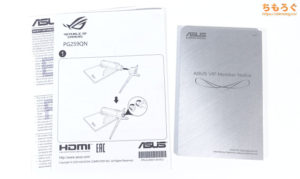 | 説明書と保証書 |
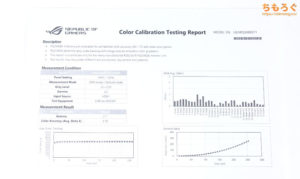 | 校正レポート |
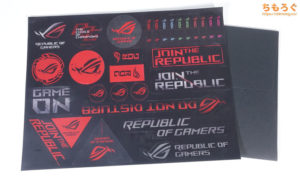 | ROG限定ノベルティROGウェルカムカードとROGステッカー |
ROGブランドだけあって、付属品はかなり多いです。HDMIとDisplay Portケーブルが付属する他、ROG限定ノベルティや、キャリブレーションレポート(校正レポート)も付属します。
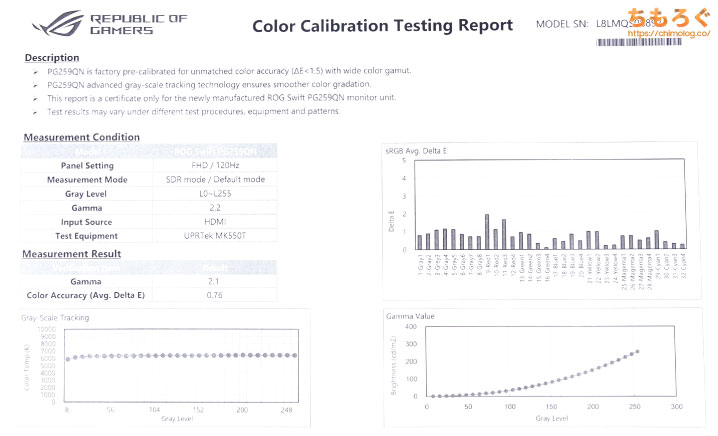
PG259QNは工場にてキャリブレーションを行い、色の正確さ(ΔE)が1.5以下になるように校正済みとのこと。何も設定せず、最初からsRGB規格に合った正確な色に期待できます。

インターフェイス類とモニター本体

モニター本体の裏側から、各種インターフェイスにアクセスできます。インターフェイスは全部で6つ。
- 電源コネクタ
- HDMI 2.0(240 Hz)
- Display Port 1.4(360 Hz)
- USB 3.0 Type-B(アップストリーム用)
- USB 3.0 Type-A x2(ダウンストリーム用)
- イヤホンジャック(3.5 mm)
映像出力端子はHDMIとDisplay Portの2つだけ。HDMIは最大240 Hzまで、Display Portは最大360 Hzに対応します。
USB 3.0 Type-Bポートは付属のUSBケーブルをパソコンと接続すると、すぐ横にある2つのUSB 3.0 Type-Aが使用可能です。USBハブ(2ポート)と考えると分かりやすいです。

モニターの裏側に配置されている5つのボタンは、OSD(On Screen Display)を操作するためのコントロールボタンです。奥から順に、
- OSDを操作する5方向ボタン
- 終了 / キャンセルボタン
- ショートカットボタン(1)
- ショートカットボタン(2)
- 電源ボタン
です。5方向ボタンは、割と直感的に操作できるので画面設定の切り替えはそれほど面倒くさくないです。
ショートカットボタンはよく使う設定を、あらかじめ登録しておける便利なボタンです。初期設定では、1に「GamePlus」、2に「GameVisual」が登録されています。

画面の裏にひっそりとある錠前マークは、ケンジントンロック用の穴です。主に盗難防止用のケーブルをデスクなどに接続するために使われますが、一般家庭ではまず使われません。

別売りのモニターアームを固定するのに使う「VESAマウント」は、スタンダードな100 x 100 mm規格です。
なお、VESAマウントは写真のとおり少し凹んだ位置になっているので、使用するVESAマウンタによっては段差に干渉する場合があります。

パネルの表面加工は、目が疲れにくい「ノングレア」を採用。

ベゼル幅は7 mmです。目立って薄型というわけでもないですが、ゲーミングモニターとしては薄い方です。
組み立てはシンプル

PG259QNの組み立てはシンプルで簡単です。モニター本体から生えているスタンドに、土台を挿し込み固定するだけ。

モニタースタンド(支柱)に、土台を挿し込みました。

土台に手回しネジが2つ付いているので、回らなくなるまで固定してください。

スタンドを取り付けたら、付属品のケーブルカバーを取り付けます。出っ張りに合わせてはめ込むだけなので、特に難しい部分はありません。

ケーブルカバーのはめ込みが完了。写真では先にカバーを取り付けましたが、実際は電源ケーブルやDisplay Portケーブルを付けてから、カバーを取り付けた方が良いです。

PG259QNの組み立てが完了です。ツールレス(道具不要)なデザインのおかげで、組み立てはスムーズかつ簡単でした。
エルゴノミクスをチェック

リフト(昇降機能)は12 cmです。24.5インチモニターに対して12 cmあれば、十分な高さ調整です。

左右スイベル(首振り)は25°まで対応。左右で50°の首振りが可能です。

前後チルト(角度調整)は、上方向へ20°、下方向へ-5°まで対応。

真横に90°回転するピボット(垂直の首振り)も対応しています。
Windows 10の設定を縦画面モードに切り替えれば、きちんと縦画面として使えます。東方シリーズに代表される縦型STG、ノーツが上から降ってくる音ゲー(Catch The Beetなど)、Twitterのタイムライン監視に便利です。
- チルト(前後):+20 ~ -5°
- リフト(昇降):120 mm
- スイベル(首振り):左右45°
- ピボット(垂直):対応

※現在の高さや角度を分かりやすく示す、定規のようなデザインのこと。BenQ Zowieブランドが積極的に採用していることで有名。
圧巻のデザインとLEDライティング

PG259QNの「SF的なデザイン」は、モニターとしての性能と機能を最重視する筆者から見ても、思わず「めちゃくちゃカッコいいな。」と独り言がモレてしまうほど・・・。

「やる気をわかせる」「士気を高める」という意味において、PG259QNのSF的デザインはある意味「機能的」と言えそうです。




落ち着いたシャンパンゴールドのモニタースタンドも良い雰囲気を醸し出してます。

なお、モニタースタンドにポツンと空いている四角形の穴は、配線をキレイにまとめるケーブルホールとして使えます。
モニター本体の裏側にある巨大なROGロゴが「LEDライティング」対応です。モニターの設定から直接LEDを設定できますし、ASUS Aura Syncを使ったコントロールも可能です。

ROG Swift PG259QNの性能を検証

X-riteのプロ向けキャリブレーションツールに付属する分光測色計「i1 Pro 2」を使って、ROG Swift PG259QNのパネル品質や液晶モニターとしての性能を検証します。
ゲーミングモニターのレビューでは「目で見て色がキレイ。」など、とにかく主観的な感想が目立つので、ちもろぐでは実際に計測を行い客観的な評価を行います(※色の見え方は個人差あるので計測あるのみです)。
「360 Hz」の設定はDisplay Portのみ
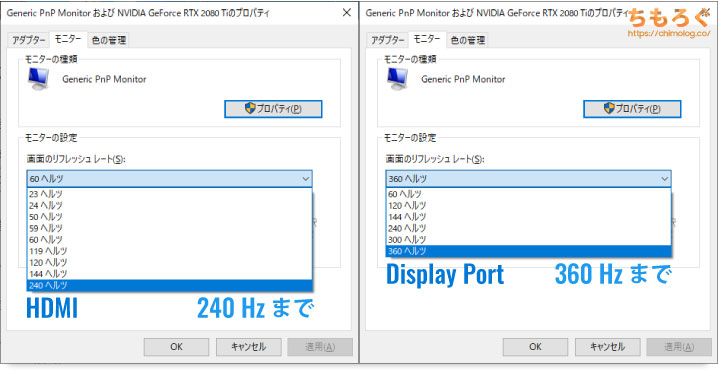
初期設定は60 Hzです。
PG259QN最大の武器「360 Hz」を使うなら、Display Portケーブルで接続して、ディスプレイの設定から360 Hzを選択しましょう。HDMIだと240 Hzが上限なので、間違えないように注意。
初めて体験する「360 Hz」の世界
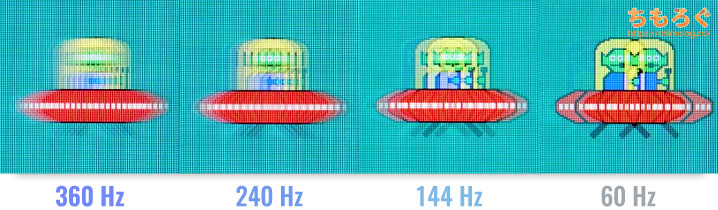
「UFO Test : Ghosting」を使って、360 Hz駆動をチェック。リフレッシュレートが高いほど、定点撮影に映るUFOの数が増えているのが分かります。
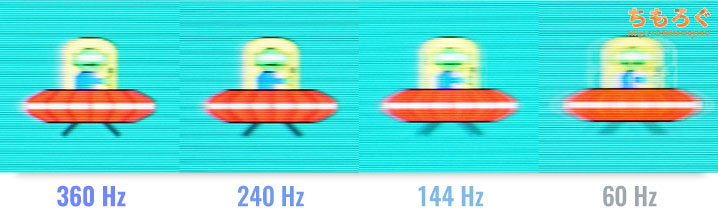
UFOを追尾するスライダーショットで撮影すると、リフレッシュレートが高いほどUFOがクッキリ明瞭な姿で捉えられます。
写真だけだと「360 Hzの世界」がイマイチ伝わりにくいので、リフレッシュレート別の比較動画を作りました。
動画は960 fpsのスローモーションカメラで撮影しました。リフレッシュレートが高いほどUFOの動きは滑らかになり、360 Hzではコマの切り替わりがほとんど見えません。
以前レビューしたVG279QM(280 Hz)はスローモーション撮影でも性能差を見分けるのが困難でしたが、今回のPG259QN(360 Hz)はさすがに240 Hzとの差がまだ分かります。

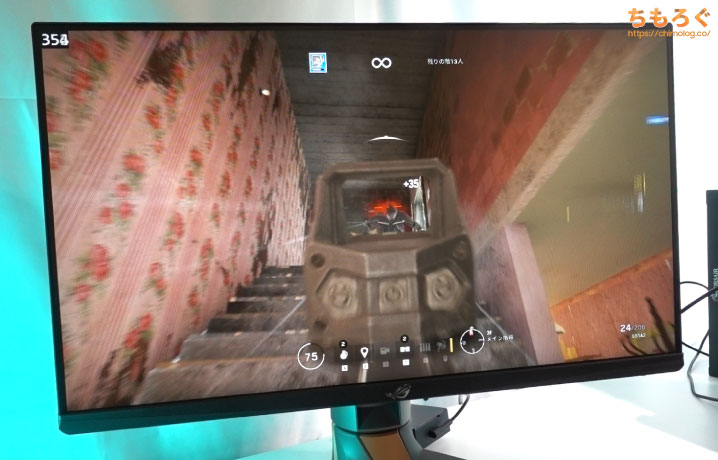
実際に、レインボーシックスシージ(中設定)を360 Hzでプレイすると・・・。正直なところ、FPS初心者の肉眼だと自信を持って「240と360 Hzは全然違う。」と言い切るのは難しいです。
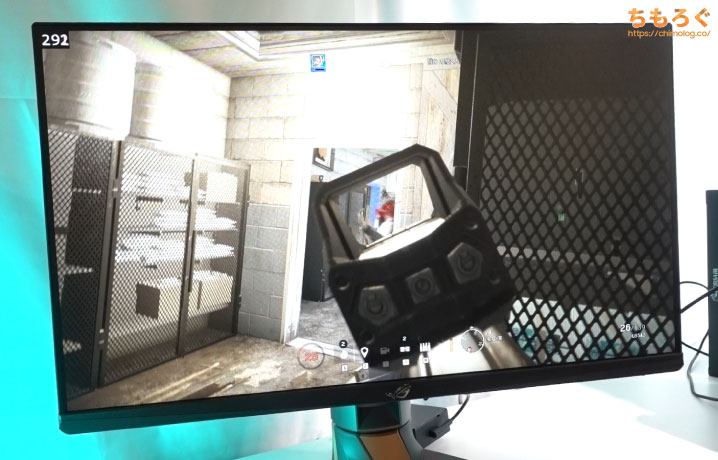
リフレッシュレートが240 Hz → 360 Hzに増え、フレーム更新時間は4.17 ミリ秒から2.78 ミリ秒に短縮されます。表示ラグは3割も減っているので、物陰から敵が頭を出すシーンなどでは、わずかな差を感じられます。
それでもゲームプレイ中、勝手に設定が240 Hzに戻っていたら、「なんか表示が遅いぞ?」と気づける自信はあまり無いです。
ただし、ひとつだけ確かなことがあります。360 Hzでゲームをプレイすると、本人の動体視力や反射神経を問わず、240 Hzユーザーに対して約34%先の未来を見られるということ。
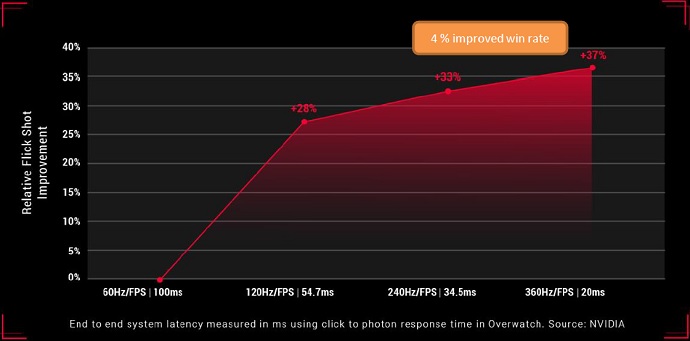
ROG Swift PG259QNのプレスリリース資料によると、360 Hzは240 Hzと比較して4%の勝率アップが認められます。
パネルはAU Optronics製

PG259QNに採用されているパネルは「M250HAN03.0」です(データ:Monitor Panel Database)。
| PG259QNに合致するパネル | |||||
|---|---|---|---|---|---|
| 型番 | 製造 | タイプ | 解像度 | リフレッシュレート | |
| M250HAN03.0 | AUO | IPS(AHVA) | 1920 x 1080 | 360 Hz | |
台湾の大手パネルメーカー「AUO(AU Optronics)」が製造する、高速IPSパネル「AHVA」を採用しています。ASUS製品でFast IPSと表記されるパネルは、ほぼ例外なくAUO社のAHVAパネルです。
では、パネルの品質について詳しくチェックしてみましょう。
色の正確さとコントラスト比
モニターの性能でかなりの人が気にしているのが「パネルの発色」です。発色の良さは正しくは「色の正確さ」と呼ばれ、規格どおりの色が出ているかどうかを「色差(ΔE)」という単位で表現します。
ΔEが平均値で2.0以下なら「正確」です。
| 色の正確さ(発色の良さ)※クリックで画像拡大します | |
|---|---|
| グレースケール | カラー |
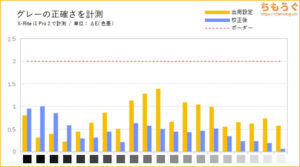 | 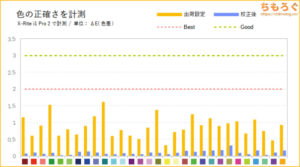 |
|
|
| コントラスト比 | |
| |
PG259QNには画面モードが6つ入っているので、その中の「sRGBモード」を使って色の正確さを測定します。
測定の結果は並外れたモノです。グレースケールの色差はわずか「0.74」でほぼ完璧、カラーの色差も「0.88」で色の正確さはまったく問題ありません。
わざわざキャリブレーションをする必要性は皆無ですが、一応i1 Pro 2を使ってキャリブレーションするとグレースケールは「ΔE = 0.46」、カラーは「ΔE = 0.10」でパーフェクト。人間の目で判別できない正確さです。


一応、キャリブレーションしたあとの比較写真を掲載します。
見て分かるとおり、PG259QNの「sRGB」モードは本来のsRGB規格よりも、画面がやや明るくホワイトバランスが若干青いです。普通に使えますが、気になる人は以下の設定を参考にどうぞ。
| 校正後の画面設定 |
|---|
|
ただし、個体差によって出荷時の色設定は大きく違う可能性があるので、設定がうまく合うかは保証しません。
画面の明るさ(輝度)
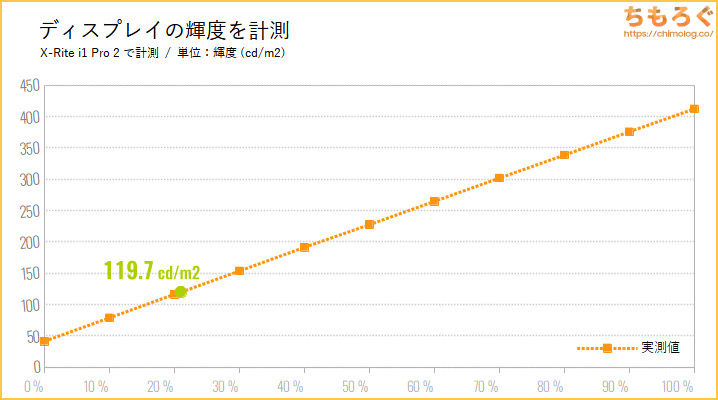
画像モード「シーンモード」で、OSDからモニターの明るさを10%ずつズラしながら、画面の明るさ(輝度)を計測しました。
一番暗い状態(0%設定)で「41.4 cd/m2」、最大設定(100%設定)でなんと「411.9 cd/m2」を叩き出します。カタログスペックの最大400 cd/m2に間違いありません。設定値21%で目にちょうど良いとされる「120 cd/m2」です。

明るさとコントラスト比(シーンモードの場合は1480 :1)は問題ありませんが、残念ながら色域カバー率がまったく足りてません。

4K HDR対応の「君の名は」を見たところ、なんちゃってHDRにしては良い映像が出ています。IPSパネルなのにコントラスト比が約1500もあるおかげで、暗いシーンの映像も悪くないです。

しかし、ピーク輝度はやはり不足が感じられ、DisplayHDR 400認証モニターとの性能差が出てしまってます。

色域カバー率
表示できる色の広さを「色域カバー率」と呼び、モニターの品質をあらわす指標として使われています。
PG259QNの色域カバー率は、もっとも一般的な規格「sRGB」で98.3%をカバー。クリエイター向けの規格「AdobeRGB」では71.9%をカバーします。趣味でイラストや写真編集をするだけなら、十分な色域カバー率です。
パネルの均一性
「均一性」は要するに同じ色を表示したときの「色ムラ」の程度です。
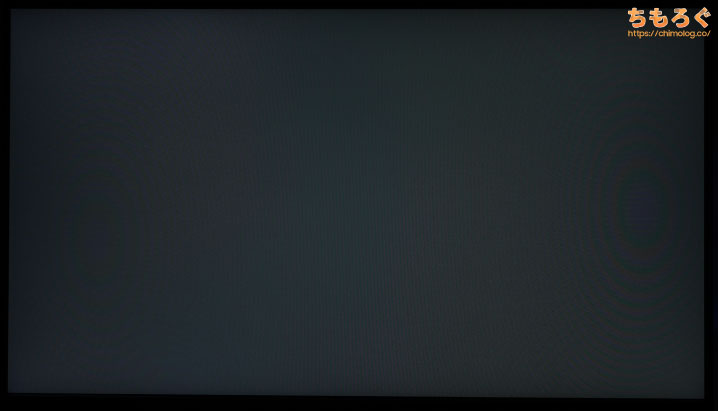
グレー(5%)の均一性はなかなか優秀。IPSパネルの割には、暗いシーンがマトモに表示されます。
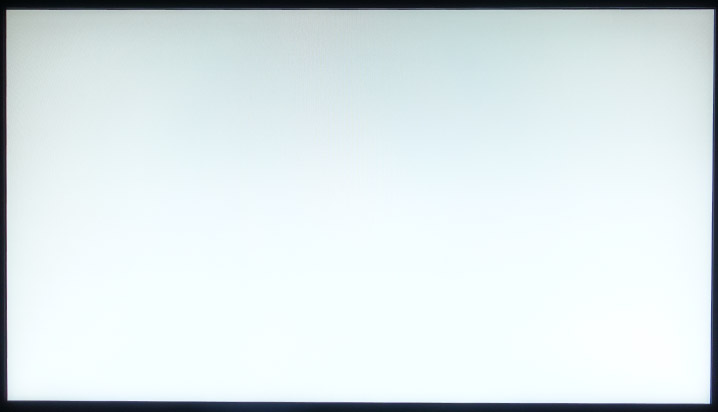
もっと明るいグレー(50%)の均一性は、残念ながらIPSパネル特有の「IPSグロー」がハッキリと出ています。左上と右上の輝度の落ち込みは明らかです。
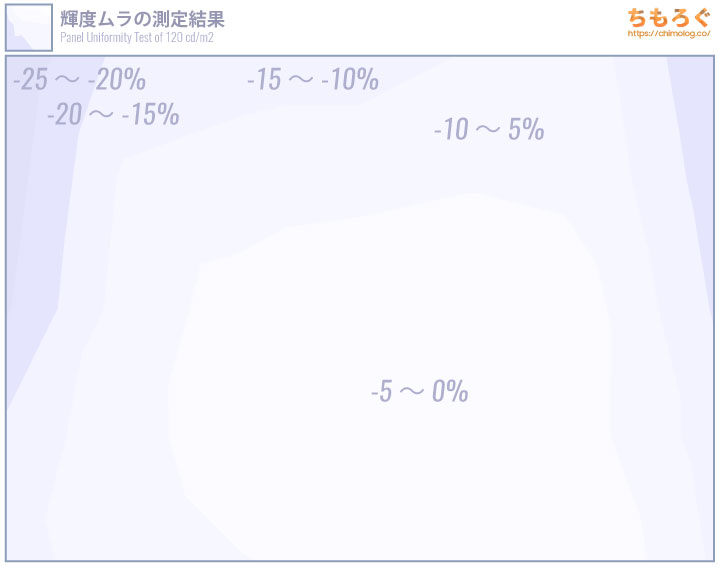
モニター上にi1 Pro 2を置いて、35箇所(横7 x 縦5)の明るさを計測して等高線グラフにしました。10%未満のズレは画面全体で約62.8%です。明るいシーンの均一性はあまり良いとは言えません。

視野角は広い
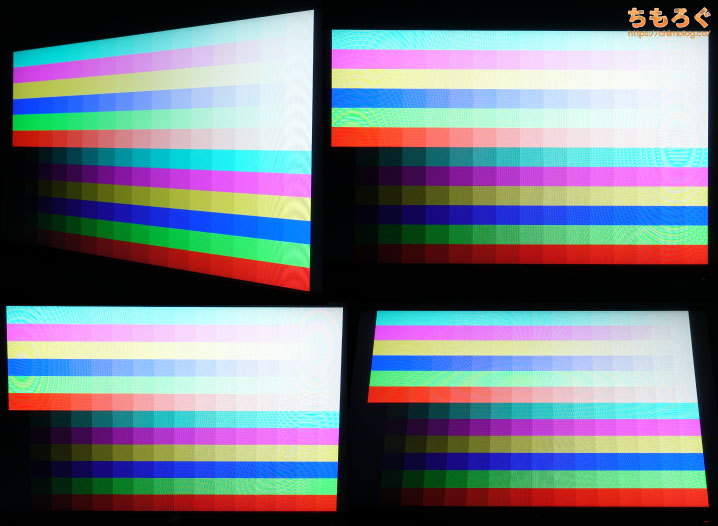
視野角はとても広いです。多少角度がズレた程度では、水平方向・垂直方向ともに色はほとんど変化しません。さすがIPSパネルです(参考:液晶パネルの違いを解説するよ)。
入力遅延をチェック
いつも使っている「Input Lag Tester」がPG259QNでは使用できなかったため※、海外サイトより入力遅延のデータを引用します。
The total lag measured was a very impressive 1.75 ms total.
Asus ROG Swift 360Hz PG259QN – TFT Central
入力遅延はわずか1.75 ミリ秒。16 ミリ秒を余裕で下回り、PG259QNの入力遅延はまったく問題なし。
※他のモニターでは使えたので、Input Lag Testerの故障ではなく、PG259QN側の問題だと思われます。
「ULMB」の効果を検証
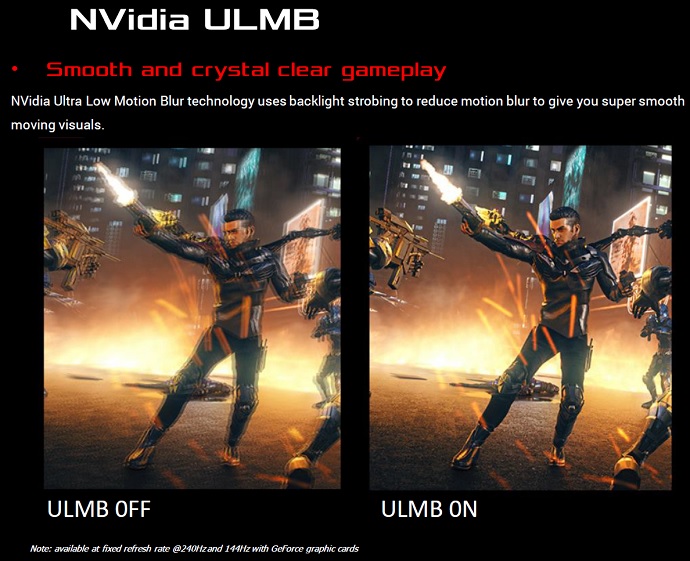
リフレッシュレート144 Hzまたは240 Hzで使用できる、残像をクリアにするゲーマー向け機能「ULMB(Ultra Low Motion Blur)」を検証します。
本命の360 Hzで使用できず、G-SYNCと同時使用もできないので無視しようかと思いましたが、他社の似たような機能とどう違うのかが気になり調べることに。
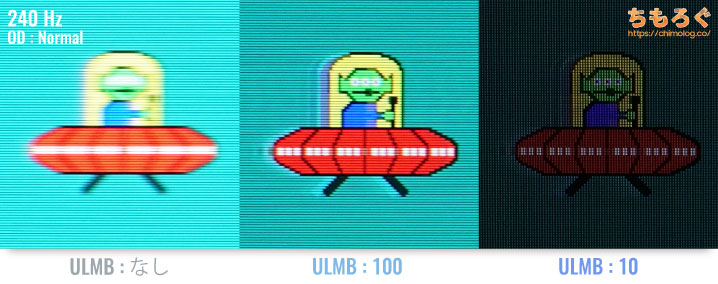
モニターの残像をテストする便利なウェブサイト「UFO Test : Ghosting」に表示されるUFOを、同じスピードで移動するカメラ(スライダーショット)を使って撮影します。
すると、ULMBの効果がUFOの残像に効いているのが、視覚的に分かりやすいです。Impulse Width:100(初期設定)で、ボヤッとした残像感はおおむねクリアに除去できます。
Impulse Width:10だと画面が暗くなりすぎて、効いているのかどうかがまったく分かりません。実用上は初期設定の「100」で十分ですね。

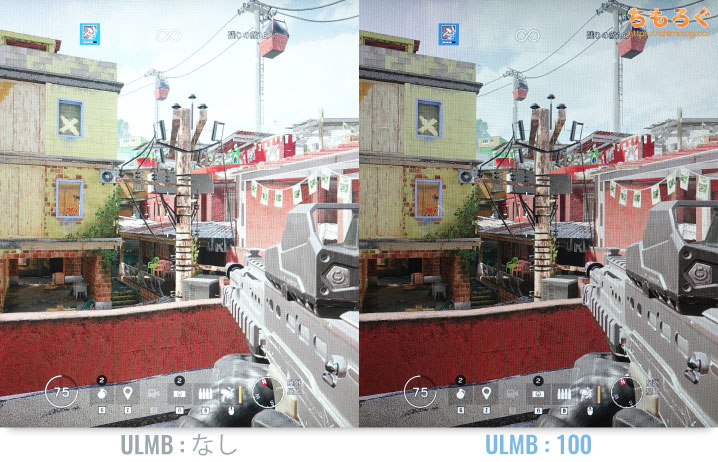
ULMBを有効化すると画面の明るさがガクンと落ちます。これで答えがほぼ判明しました。デジカメを使って確認です。

デジカメのシャッター速度を1/1000に設定して、モニターを動画で撮影すると、やはり「フリッカー(黒い帯)」が映り込みます。フリッカーは画面がちらつくと発生する現象です。
ULMBは画面を何度も明るくしたり、暗くしたりを高速で繰り返して残像をクリアにする技術です。本当に画面が点滅しているのか、専用の測定器を使って確かめましょう。
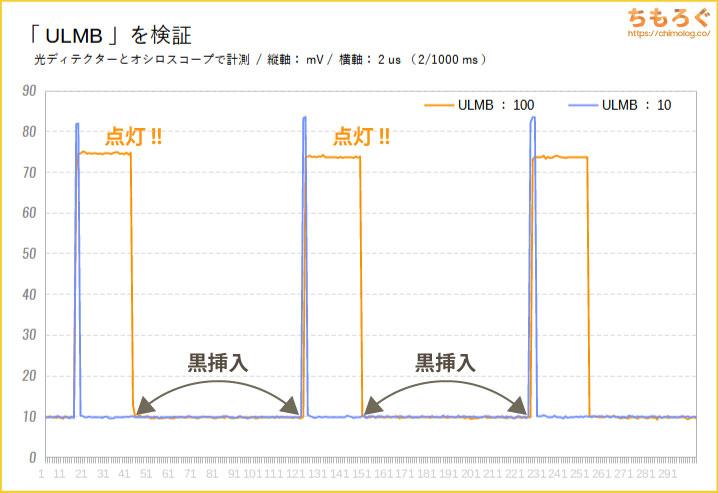
2 マイクロ秒(100万分の2秒)間隔で測定しました。予想通り、「ULMB」は画面を激しく点滅させています。1フレーム更新されるたび、「ブラックフレーム(真っ黒な画面)」が一定時間ずつ挿入されています。
| ULMB240 Hzで検証 | 黒挿入時間 | 明るさ |
|---|---|---|
| Width:100 | 3.08 ミリ秒 | 63.8 mV |
| Width:10 | 4.04 ミリ秒 | 71.5 mV |
ブラックフレームの時間が長いほど、残像は見えにくいです。しかし、PG259QNのULMBは点灯時のピーク輝度が上昇しづらいようです。
ULMB有効化で画面が著しく暗くなってしまう原因は、黒挿入を補えるほど画面を明るくできないからです。
| モニター | フレーム更新時間 | 黒挿入時間 | 比率 |
|---|---|---|---|
| DyAc+BenQ XL2546K | 4.17 ミリ秒 | 3.47 ミリ秒 | 83.3% |
| DyAc+BenQ XL2746S | 4.17 ミリ秒 | 3.44 ミリ秒 | 82.6% |
| ULMBASUS PG259QN | 4.17 ミリ秒 | 3.08 ミリ秒 | 73.9% |
| ELMB SyncASUS VG279QM | 4.17 ミリ秒 | 2.54 ミリ秒 | 61.0% |
| MPRTPixio PX247 | 6.94 ミリ秒 | 2.50 ミリ秒 | 36.0% |
ちもろぐで測定された中では、VG279QMより高性能、しかしXL2546Kには及ばないブラックフレーム挿入機能です。

専用プロセッサーによる「G-SYNC」
画面が引き裂ける「テアリング」、まるでコマ落ちしたかのように画面がカクカクする「スタッタリング」。これら2つの問題を解決する方法が「可変リフレッシュレート機能(適応垂直同期)」です。

最近はG-SYNC互換(G-Sync Compatible)と呼ばれる、なんちゃってG-SYNCに対応するゲーミングモニターが多いです。一方、PG259QNはG-SYNCをハード処理する「G-SYNCプロセッサー」を搭載します。
NVIDIAの認証テストも合格しており、なんちゃってG-SYNCよりも対応するリフレッシュレート幅が広く、より優れたテアリングとスタッタリングの抑制効果に期待できます。
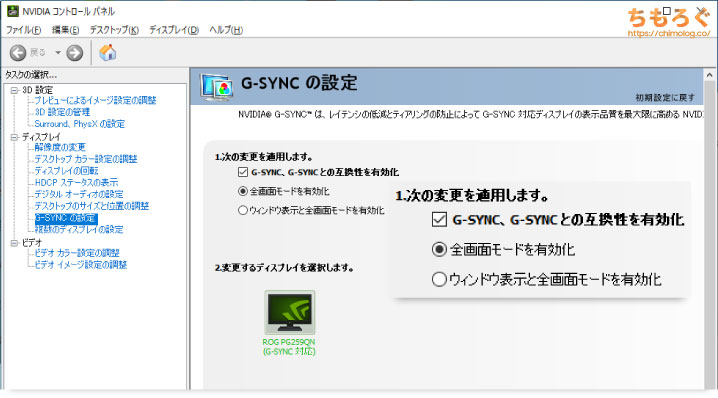
設定はNVIDIAコントロールパネルから「G-SYNC」を有効化するだけ。使用するグラフィックボードやドライババージョンによっては、Display Portでモニターに接続しただけで自動的にG-SYNCが有効化されます。
効果は抜群です。20分ほどレインボーシックスシージをプレイし、一瞬もテアリングを(目視では)確認できませんでした。スタッタリングはフレームレートが十分に高いので一切発生しないです。
ROG Swift PG259QNの応答速度を検証
こちらの記事で詳しく解説している通り、光の明るさをμs(マイクロ秒 = 1000分の1 ミリ秒)単位の細かさで検出する「光ディテクター」と、ミリ秒単位の計測には間に合う「USBオシロスコープ」を使ってモニターの応答速度を実測します。
人によって左右されてしまう主観的な評価を徹底的に排除し、客観的な測定を行うことで、ゲーミングモニターの一貫した性能評価とレビューが可能です。
360 Hz時の応答速度
リフレッシュレートを360 Hz、オーバードライブ「Normal」で応答速度を計測します。
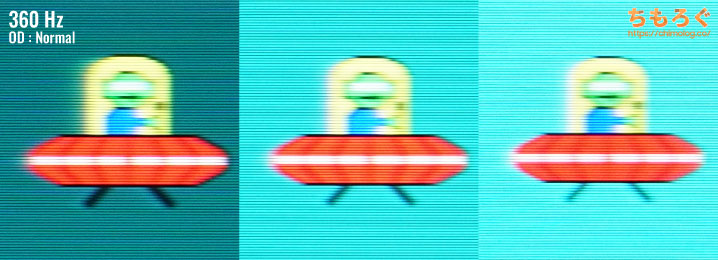
スライダーショットでUFO Testを追いかけて撮影しました。UFO本体はIPSパネルとは思えないレベルでクッキリ明瞭に映ってます。暗いUFOは若干の残像が見えてますが、許容できるレベルです。
| PG259QNの応答速度360 Hz / オーバードライブ:Normal | |
|---|---|
| 平均値 | 1.92 ms |
| 最速値 | 1.04 ms |
| 最遅値 | 3.48 ms |
| 明るく | 1.80 ms |
| 暗く | 2.04 ms |
| 応答速度 | 0 | 50 | 100 | 150 | 200 | 255 |
|---|---|---|---|---|---|---|
| 0 | – | 1.25 ms | 1.16 ms | 1.58 ms | 1.51 ms | 3.14 ms |
| 50 | 1.58 ms | – | 1.14 ms | 1.36 ms | 1.44 ms | 2.89 ms |
| 100 | 1.58 ms | 1.53 ms | – | 1.14 ms | 1.33 ms | 2.72 ms |
| 150 | 2.67 ms | 1.53 ms | 1.27 ms | – | 1.04 ms | 2.67 ms |
| 200 | 3.48 ms | 2.21 ms | 1.70 ms | 1.40 ms | – | 2.67 ms |
| 255 | 3.48 ms | 3.14 ms | 1.95 ms | 1.58 ms | 1.49 ms | – |
360 Hz(オーバードライブ:Normal)の応答速度は、平均で「1.92 ミリ秒」です。えっと、TNパネルで1ミリ秒台なら理解できます。でも今回測定しているPG259QNは「IPS」パネルです。
IPSパネルで実測1ミリ秒台は、おそらく過去に例のない最速記録です。少なくとも、ちもろぐでレビューしたVG279QMが持っていたIPS最速記録は、今回のPG259QNが打ち破る形になります。
最速値は「1.04 ミリ秒」を記録、メーカー公称値の「1 ms(G2G)」をほぼ達成です。
| PG259QNのオーバーシュート率360 Hz / オーバードライブ:Normal | |
|---|---|
| 平均値 | 5.6 % |
| 最良 | 0.0 % |
| 最悪 | 15.6 % |
| 明るく | 7.2 % |
| 暗く | 4.0 % |
| エラー率 | 0 | 50 | 100 | 150 | 200 | 255 |
|---|---|---|---|---|---|---|
| 0 | – | 5.5 % | 10.4 % | 12.7 % | 11.4 % | 0.0 % |
| 50 | 0.0 % | – | 10.9 % | 12.5 % | 11.7 % | 0.0 % |
| 100 | 0.0 % | 5.1 % | – | 10.4 % | 11.8 % | 0.0 % |
| 150 | 0.0 % | 0.0 % | 6.9 % | – | 10.3 % | 0.0 % |
| 200 | 0.0 % | 0.0 % | 12.8 % | 9.4 % | – | 0.0 % |
| 255 | 0.0 % | 0.0 % | 0.0 % | 15.6 % | 9.9 % | – |
オーバードライブのエラー率は平均5.6%で問題なし。IPSパネルの場合、10%を超えると目に見えて「逆残像」が悪化しますが、5%前後なら大丈夫です。
一定速度の文字スクロールや、マウスカーソルをじっと追いかけると若干の逆残像は見えますけど、実際のゲームプレイでは気にならなかったです。
「OD:Extreme」の応答速度
PG259QNのオーバードライブは「なし」「Normal」「Extreme」の3段階です。Extreme設定で応答速度がどこまで改善するのか、テストします。
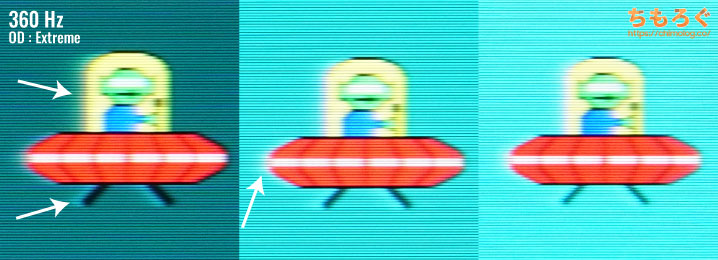
UFOのクリア感は、さらに磨きが掛かっています。一方、Normal設定では見られなかった「逆残像」が目に見えて増えてしまいました。
| PG259QNの応答速度360 Hz / オーバードライブ:Extreme | |
|---|---|
| 平均値 | 1.76 ms |
| 最速値 | 0.68 ms |
| 最遅値 | 3.63 ms |
| 明るく | 1.54 ms |
| 暗く | 1.99 ms |
| 応答速度 | 0 | 50 | 100 | 150 | 200 | 255 |
|---|---|---|---|---|---|---|
| 0 | – | 1.03 ms | 0.75 ms | 1.07 ms | 1.17 ms | 3.16 ms |
| 50 | 1.42 ms | – | 0.83 ms | 0.87 ms | 0.97 ms | 2.84 ms |
| 100 | 1.87 ms | 1.29 ms | – | 0.71 ms | 0.80 ms | 3.00 ms |
| 150 | 2.67 ms | 1.82 ms | 1.20 ms | – | 0.68 ms | 3.07 ms |
| 200 | 3.30 ms | 2.23 ms | 1.34 ms | 1.24 ms | – | 2.10 ms |
| 255 | 3.63 ms | 3.23 ms | 2.13 ms | 1.34 ms | 1.15 ms | – |
平均値はさらに減って「1.76 ミリ秒」に達します。ちもろぐの測定では、IPSパネルで最速の応答速度です。最速値は「0.68 ミリ秒」で、メーカー公称値の「1 ms」を100%達成します。
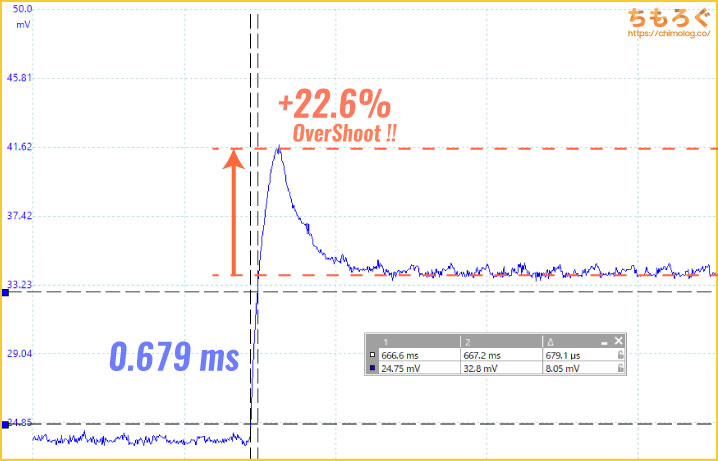
| エラー率 | 0 | 50 | 100 | 150 | 200 | 255 |
|---|---|---|---|---|---|---|
| 0 | – | 13.2 % | 31.9 % | 46.0 % | 23.7 % | 0.0 % |
| 50 | 0.0 % | – | 24.0 % | 35.6 % | 27.0 % | 0.0 % |
| 100 | 0.0 % | 9.3 % | – | 23.2 % | 27.9 % | 0.0 % |
| 150 | 0.0 % | 0.0 % | 16.8 % | – | 22.6 % | 0.0 % |
| 200 | 0.0 % | 0.0 % | 23.9 % | 21.6 % | – | 0.0 % |
| 255 | 0.0 % | 0.0 % | 0.0 % | 32.0 % | 20.3 % | – |
しかし、Extreme設定はめちゃくちゃ速いかわりに、オーバードライブのエラー率(オーバーシュート)が深刻です。
| PG259QNのオーバーシュート率369 Hz / オーバードライブ:Extreme | |
|---|---|
| 平均値 | 13.3 % |
| 最良 | 0.0 % |
| 最悪 | 46.0 % |
| 明るく | 18.3 % |
| 暗く | 8.3 % |
エラー率は平均13.3%です。
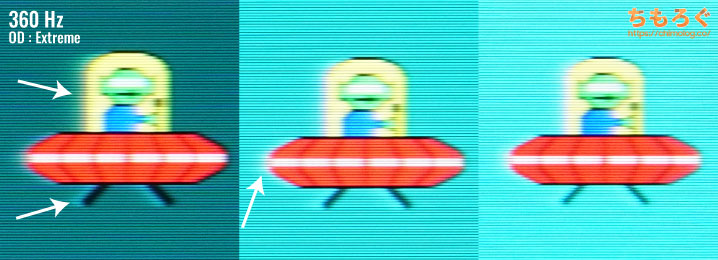
誰が見ても、ハッキリと認識できるレベルの「逆残像」があちこちに発生します。Extreme設定は、画面の動きが激しいゲームだと実用に耐えないです。
逆に、画面の動きが比較的おだやかなゲーム、たとえばレースゲームやカーシミュレーターなら使えます。と言っても、レースゲームでそこまで応答速度を追求するメリットはあまり無いですね。
というわけでPG259QNを使うなら、リフレッシュレートは360 Hz、オーバードライブはNormal設定がベストです。
応答速度の比較
ちもろぐで検証した他のゲーミングモニターとの比較をまとめます。比較できるデータはかなり増えていて、ROG Swift PG259QNの応答速度がどれくらいの位置づけなのかが、客観的に分かりやすいです。
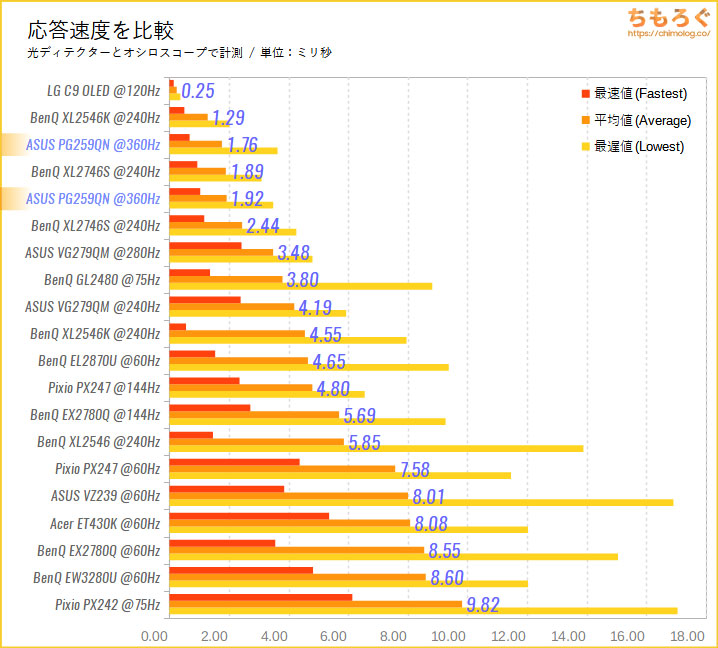
オーバードライブ:Normal時の応答速度は、IPSパネルで歴代最速です。そしてPG259QNは、IPSパネルとして平均値ではじめて1 ミリ秒台に到達するゲーミングモニターです。

ROG Swift PG259QNの機能性をチェック
OSD(On Screen Display)の内容

モニター裏側のボタンを使って、On Screen Display(OSD)からモニターの設定を変更できます。順番に紹介します。
基本的な操作はすべて5方向ボタンだけでできます。5方向ボタンはかなり直感的でスムーズな操作ができ、OSD設定がサクサクと進みます。
2つあるショートカットボタンは、設定から任意で選んだ設定を登録できます。初期設定では、1番にGamePlus、2番にGameVisualです。
暗いところを明るく「Shadow Boost」
「Shadow Boost」は暗いところを明るくするゲーム向け機能。
ASUSのゲーミングモニターでは、「Dynamic Shadow Boost」の次に高性能な暗所補正です。映像が白っぽくなりすぎないように、補正の掛かり方はやや大人しいです。
暗いシーンの多いDead by Daylightで使うと、こんな感じ。ゲームを有利にするなら実用的な機能ですね。
6モードある「画像モード」をチェック
「GameVisual」はモニター側に保存されているプロファイルです。PG259QNには全6モードのGameVisualが用意されています。モードによって最適な用途、使える機能などに違いがあるので、まとめて説明します。
| 8つある画像モード | |
|---|---|
| シーン | 風景画像に最適な表示モード |
| レース | レーシングゲーム向け表示モード |
| 映画 | 映画やアニメ向けの表示モード |
| RTS/RPG | RPG向けの表示モード |
| G-SYNC Esports | FPSゲーム向けの表示モード |
| sRGB | 写真や動画編集向けの表示モード |
360 Hzゲーミングでプレイするなら「G-SYNC Esports」モードがおすすめ。ガンマカーブに若干の補正が掛かっていて、画面が全体的に明るく見えやすいモードです。
ゲーム以外の普段使いは「レース」や「映画」モードを、RGBバランスを調整して使ってください。色の正確さが必要なときは「sRGB」モードが確実です。
ブルーライトカット機能
PG259QNのブルーライト低減機能は4段階。1~3段階はゆるやかに青色が少しずつ軽減され、4段階になると青色が大幅に減らされて画面全体が暗くなりました。
なお、ブルーライトが目に悪いという医学的根拠は一切無いので、せっかくの画質をダメにしてまでブルーライト低減機能を使う必要はないです。
GamePlus機能で画面上にUIを表示
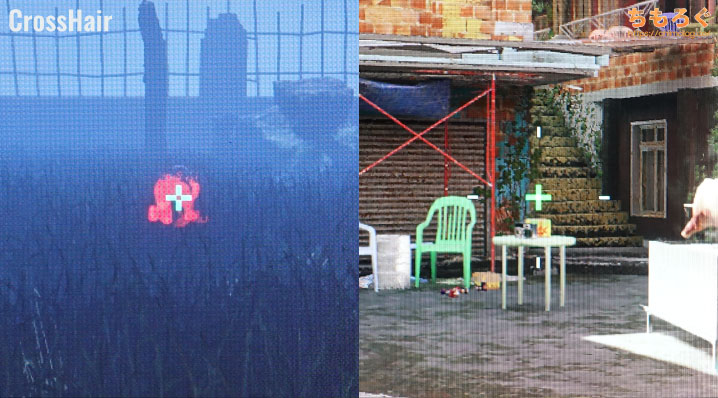
CrossHair(十字線)は画面の中央に照準を表示します。表示する位置の調整もできます。Dead by Daylightなど、ゲーム中に照準が表示されていないゲームで有利な機能ですが、使うかどうかはユーザーのモラル次第です。
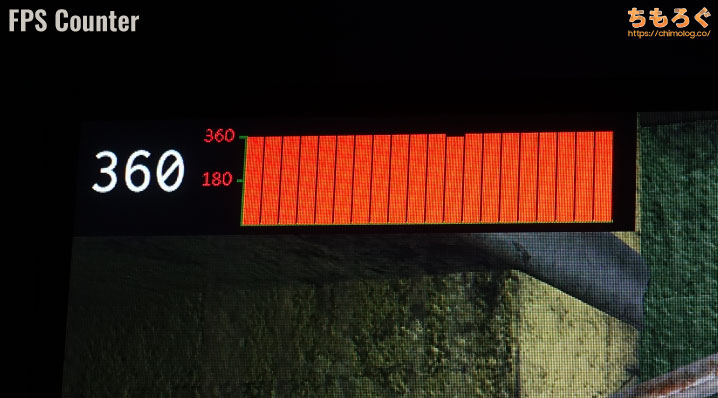
FPSカウンターは名前の通り、現在のフレームレートを画面の左上に表示します。ソフトを使わずにフレームレートを確認できるので、アンチチートが厳しい※ゲームでもフレームレートを表示可能です。
※MSI Afterburnerなど、フレームレートを表示するソフトを許可しない、厳しいアンチチートが存在します。
まとめ:最速のIPSパネル、神速の360 Hz !!

「ROG Swift PG259QN」の微妙なとこ
- パネルの均一性がやや悪い
- 「OD:Extreme」で深刻なオーバーシュート
- コネクタの挿し込みスペースが狭い
- 360 Hzで「ULMB」が使えない
- ULMBを使うと画面が暗い
- 360 Hzの体感は個人差が大きい可能性あり
- 360 Hzを出すにはハイスペックPCが必要
- 約8.6万円・・・決して安くはない
PG259QNは世界初の360 Hzゲーミングモニターですが、「機能性」に関しては完全無欠ではありません。
残像をクリアにする「ULMB」は肝心の360 Hzで使用できず、たとえ使えたとしても画面の明るさが著しく損なわれるのはデメリットです。
「360 Hz駆動」は間違いなく360 Hzで動作しており、240 Hzモニターと比較して34%先の未来を視認できます。しかし、360 Hzを体感できるかどうか・・・240 Hzより遙かに個人差が出ると思われます。
筆者は144 → 240 Hzをハッキリと認識できますが、240 → 360 Hzは正直なところあやしいです。ガン待ち置きエイムならかろうじて体感、普通にプレイしていると体感できてるか、判断に迷います。
なお、当たり前ですが360 Hzを100%活かすにはパソコンの性能も重要。設定を妥協する前提ですら、360 Hzだと少なくともRTX 3080クラスは必要です。
「ROG Swift PG259QN」の良いところ
- 24.5インチでフルHD(万人向け)
- 世界初の「360 Hz」ゲーミングモニター
- IPSパネルで最速の応答速度
- 「G-SYNC」完全対応
- 入力遅延は極めて少ない
- 残像感が消える「ULMB」(※240 Hzまで)
- 暗所をやや補正する「Shadow Boost」
- 視野角が広い
- 出荷時にキャリブレーション済み(ΔE > 1.5)
- 恐ろしいほど正確な色精度(ΔEは1.0以下)
- 4つのエルゴノミクスをフル装備
- まれに見る優れたデザイン(LEDも対応)
- 3年保証
PG259QNは、最強のIPSゲーミングモニターです。
応答速度は実測で平均1.92 ミリ秒を叩き出し、最速値はほぼ1 ミリ秒に達します。360 Hzに必要な応答速度は余裕で満たしており、IPSパネルとしてもっとも残像感の少ない映像を出力可能です。
G-SYNCプロセッサーによる本物の「G-SYNC」に対応し、テアリングをほぼ完全に抑えます。360 Hz駆動と合わさって、今まで以上にリアルで没入感のあるゲーム体験を実現します。
ゲーム以外の用途もPG259QNは強力です。色はキャリブレーション済みで最初からほぼ完璧な精度、色域はsRGBをほぼフルカバー、コントラスト比もIPSパネルにしては優秀です。
ただ速いだけでなく、様々な用途に使いやすく調整された「万人向けかつ最速のIPSゲーミングモニター」と評価できます。

以上「ROG Swift 360Hz PG259QNをレビュー:世界初の360 Hzゲーミングモニター」でした。
おすすめなゲーミングモニター【まとめ解説】








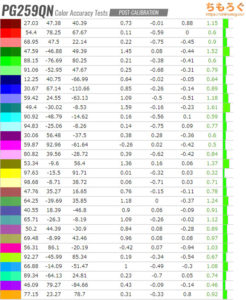
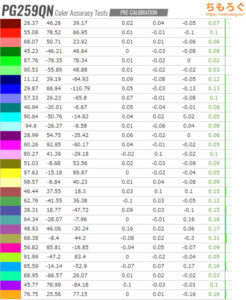
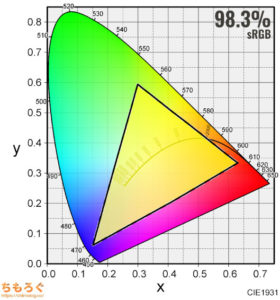
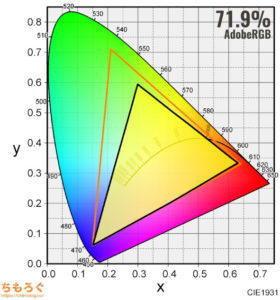


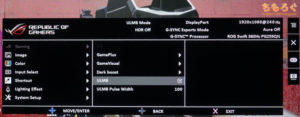

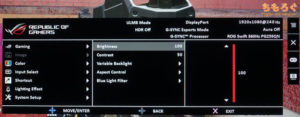
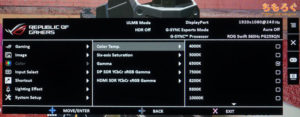
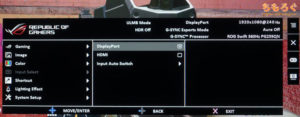
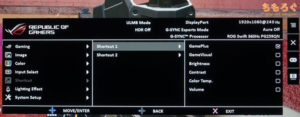
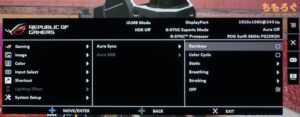
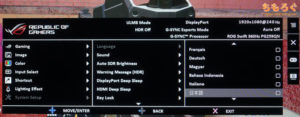
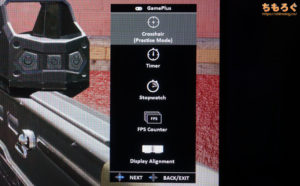
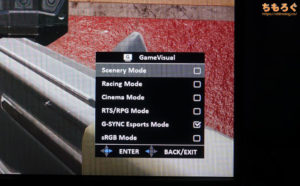
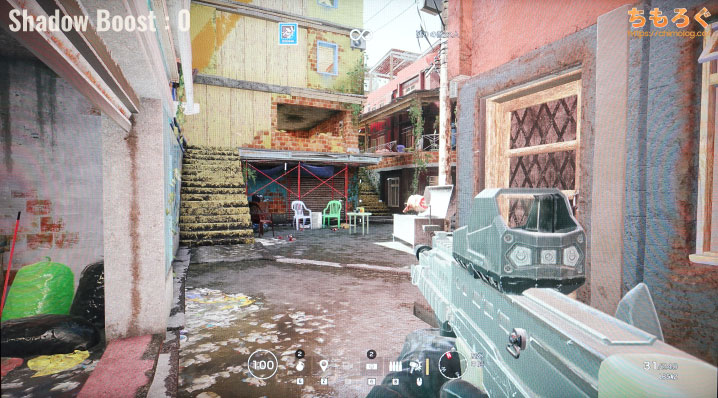
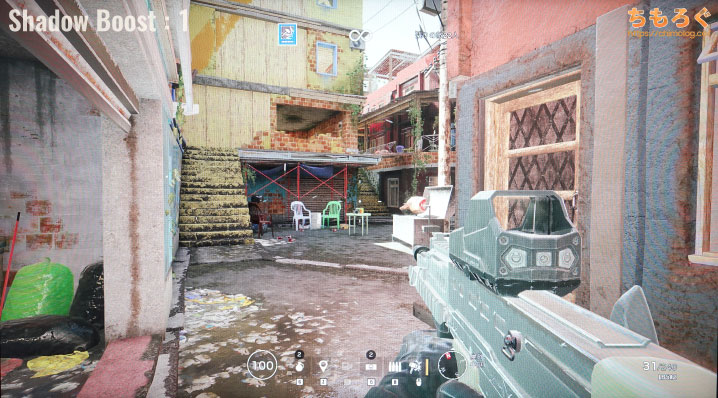
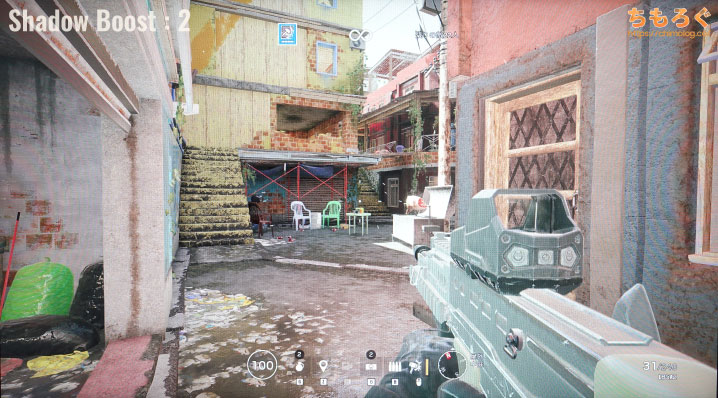
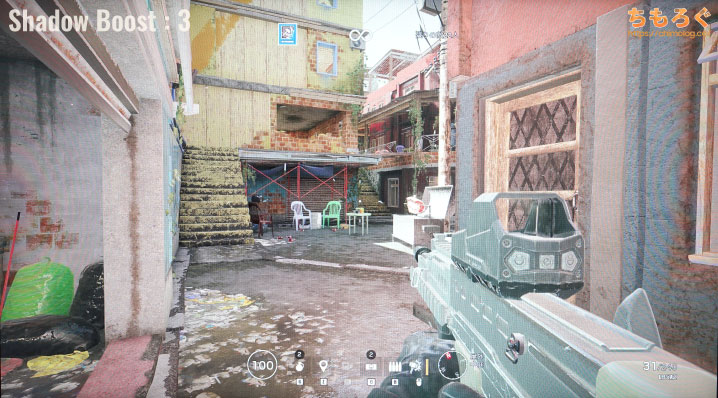
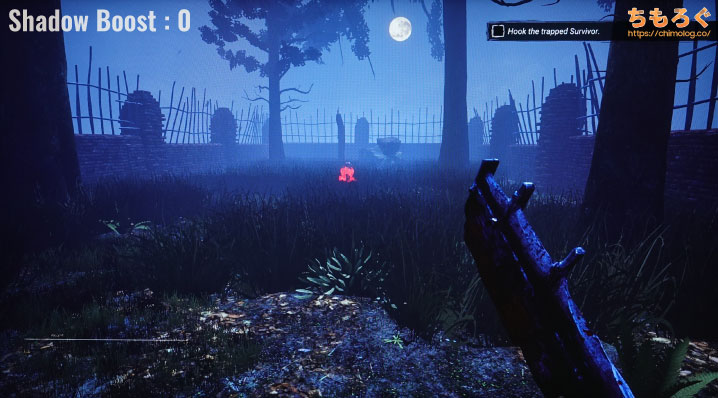
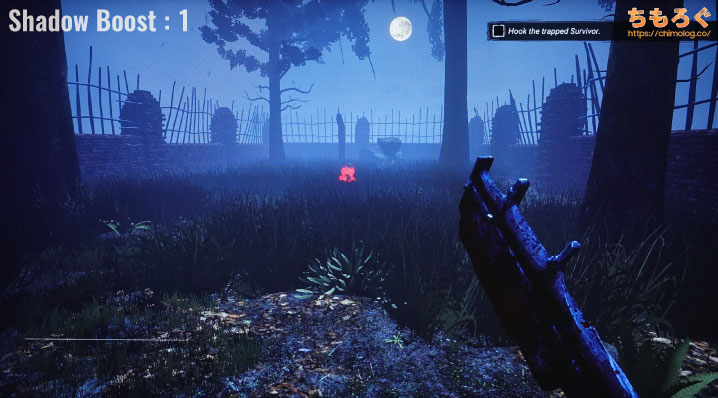
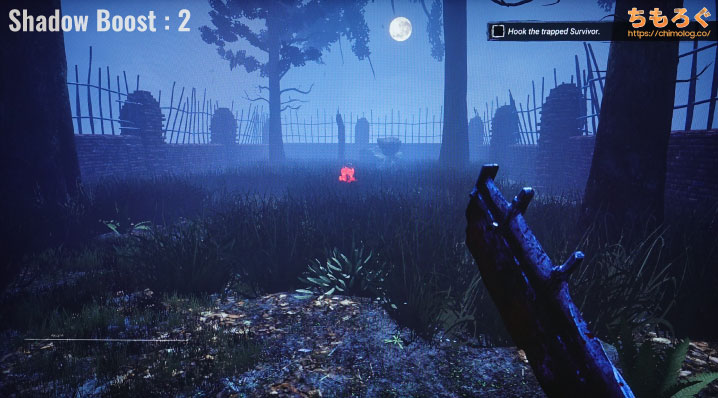
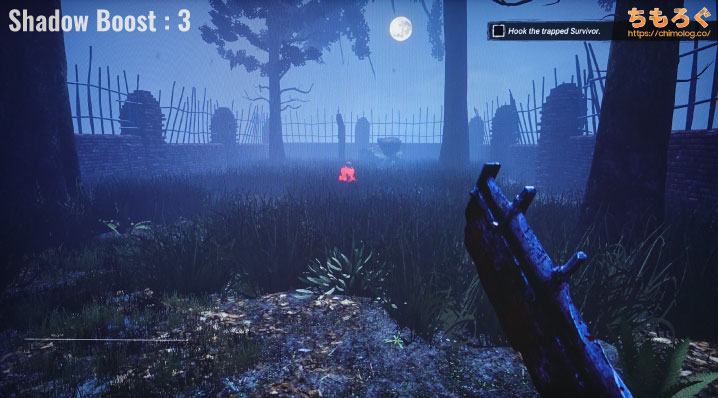



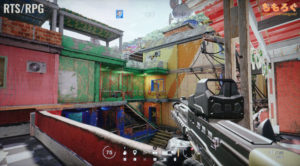
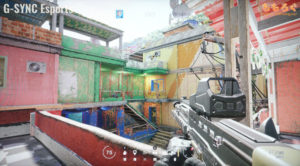
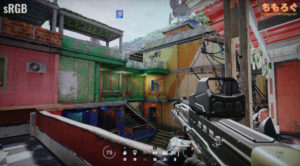
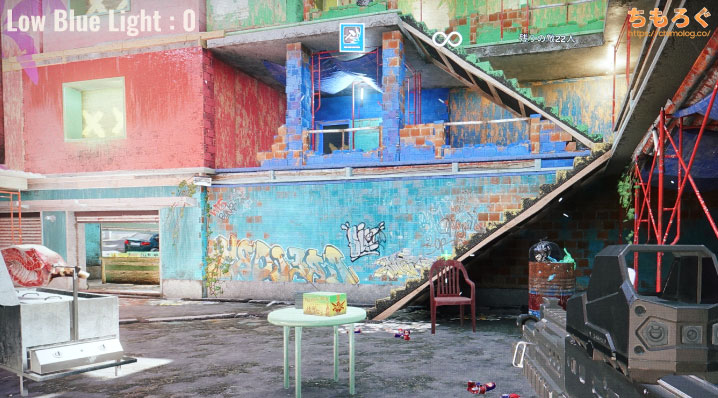

















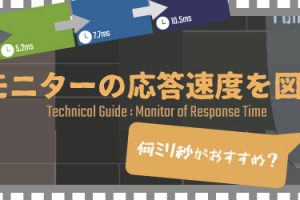



 おすすめゲーミングPC:7選
おすすめゲーミングPC:7選 ゲーミングモニターおすすめ:7選
ゲーミングモニターおすすめ:7選 【PS5】おすすめゲーミングモニター
【PS5】おすすめゲーミングモニター NEXTGEAR 7800X3Dの実機レビュー
NEXTGEAR 7800X3Dの実機レビュー LEVEL∞の実機レビュー
LEVEL∞の実機レビュー GALLERIAの実機レビュー
GALLERIAの実機レビュー 【予算10万円】自作PCプラン解説
【予算10万円】自作PCプラン解説 おすすめグラボ:7選
おすすめグラボ:7選 おすすめのSSD:10選
おすすめのSSD:10選 おすすめの電源ユニット10選
おすすめの電源ユニット10選

 「ドスパラ」でおすすめなゲーミングPC
「ドスパラ」でおすすめなゲーミングPC

 やかもちのTwitterアカ
やかもちのTwitterアカ


 レビュー評価【特におすすめ】
レビュー評価【特におすすめ】 レビュー評価【おすすめ】
レビュー評価【おすすめ】 レビュー評価【目的にあえばアリ】
レビュー評価【目的にあえばアリ】
うん、240hzでいいや
同じく(*’▽’)ノ
RTX3080クラスはきついな…
少なくともこの時点で万人向けじゃねぇw
しかも設定を妥協すればの話ですからねえ
重いゲームだと3090ですら力不足な訳で
去年の秋にTUFモニターシリーズが出てからも思ってましたけどASUSはその時点では他のデバイスが全く追い付いていないために力を出し切れないハイスペックモデルを作るのが好きですねえ
結局のところPG259QNとXL2546Kはどちらの方が敵を視認してから反応する時間は早いんだろうか?
360hzだけど遅延は大きいほうなのか、240hzで遅延が少ないほうなのか
IPSで360Hzか~・・・夢が広がるwすごい性能だから皆ほしがるし盗る人いるよね。(ケンジントンロック)
ブルーライトカット機能について最近知ったのですが、単にGUPで青色落とせばいいと思ってましたがどうやら画質をあまり落とさないマシなよう調整したものらしいのですね。他の製品やGPU側で落としてどうなのかがレビューポイントなのかなと思いました。まぁゲームや使う人はいないと思いますが。
全体読んで思ったことですが、値段が高くなくまぁ普通に買える値段なのが意外。けどそれなら24.5インチのFHDじゃなくもう少し大きくしてくれたらよかったかな、RTX3080以上無いとダメそうってことは逆に金ある人用でもあるんだから値段あげてでもスペックもっと盛り込んでほしい。
所で『色の正確さ(発色の良さ)』はどうやって確認や校正してるのでしょうか?
設定を妥協してもCPUが尋常じゃないくらいボトルネックになり得るので
現時点では360Hzを活かせるゲームは片手で数えるほどでしょう
deLLの360Hzとどちらがいい性能なんですかね?
[…] ROG Swift 360Hz PG259QNをレビュー:世界初の360 Hzゲーミングモニター […]
Acerから発表されたX25bmiiprzxが対抗馬に成り得そうで気になっています。
DisplayHDR400認証がある分、こちらの方はコンテンツ視聴向けなんでしょうかね?
レビュー頂けると嬉しいです◎
ULMBが360Hzで使えないというのは玉にキズですね…
ところでAcer Predator X25(X25bmiiprzx)は
360Hz最速0.3msを謳っていてHDR400やG-SYNCも乗っているようなので
発売されたらレビュー・比較して頂きたいです!
先日このモニターを買って今日届いたのですが、OD設定に新たに Esportsというのが追加されていました。
もしも調査出来るのであれば、是非載せていただきたいです。